Vitbalanskorrigering
Du kan korrigera den vitbalans som ställts in. Korrigeringen har samma effekt som användningen av färgtemperaturfilter eller färgkompensationsfilter (kommersiellt tillgänglig).
Vitbalanskorrigering
-
Ställ in vitbalanskorrigeringen.
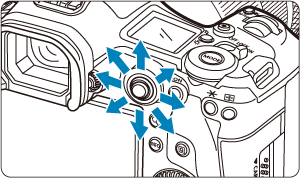
Exempelinställning: A2, G1

- Använd
för att flytta markeringen ”■” på skärmen till önskat läge.
- B står för blå, A för gul, M för magenta och G för grön. Vitbalansen korrigeras i den riktning du flyttar märket.
- Riktningen och mängden korrigering anges i skärmens övre högra hörn.
- Om du trycker på
-knappen raderas alla inställningar för [VB variation].
- Tryck på
så avslutas inställningarna.
- Använd
Obs!
- En nivås kompensation av blå/gul motsvarar ungefär 5 mired för ett färgtemperaturfilter. (Mired: måttenhet för färgtemperatur som används för att ange värden för exempelvis densiteten på ett färgtemperaturfilter.)
Automatisk vitbalansvariation
Med vitbalansvariation kan du ta tre bilder i taget med olika färgtoner.
-
Ställ in vitbalansvariationen.
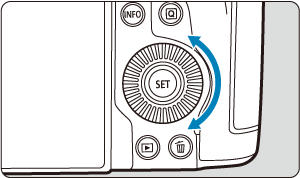
Exempelinställning: förstärkning av B/A, ±3 nivåer

-
Om du vrider på ratten
ändras markeringen ”■” på skärmen till ”■ ■ ■” (3 punkter). Om du vrider ratten medurs ställs B/A-variationen in och om du vrider den moturs ställs M/G-variationen in.
- Riktningen och mängden variation anges i skärmens övre högra hörn.
- Om du trycker på
-knappen raderas alla inställningar för [VB variation].
- Tryck på
så avslutas inställningarna.
-
Var försiktig
- Vid vitbalansvariation minskar det maximala antalet bilder i en bildserie för serietagning.
- Att spara bilder på kortet tar längre tid än vid normal fotografering.
Obs!
- Variationsföljden är (1) Standardvitbalans, (2) Blå (B) förstärkning och (3) Gul (A) förstärkning eller (1) Standardsvitbalans, (2) Magenta (M) förstärkning och (3) Grön (G) förstärkning.
- Du kan också använda vitbalanskorrigering och AEB tillsammans med vitbalansvariation.
- Vitbalansikonen blinkar för att indikera att vitbalansvariationen har ställts in.
- Du kan ändra variationsföljden () och antal bilder () för vitbalansvariation.
- Bracket står för variation.